| 目次へ戻る |
|
お届け先データ一括削除
|
| ここでは、お届け先情報(グループ出荷登録されていないお届け先情報)をまとめて削除することができます。 お客様に登録いただいているお届け先情報の件数により、表示される画面が異なりますので、以下から該当件数の操作説明をご覧ください。 ・お届け先情報の件数が1000件未満の場合 ・お届け先情報の件数が1000件以上5000件未満の場合 ・お届け先情報の件数が5000件以上の場合 |
|
お届け先情報の件数が1000件未満の場合
|
|||||||||
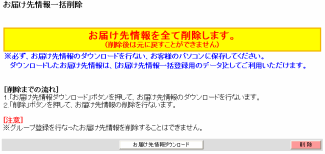 お届け先情報一括削除画面
|
|
||||||||
|
ボタン名
|
説明
|
| [お届け先情報ダウンロード] | お届け先情報の抽出起動をかけます。暫くお待ちいただくとファイルのダウンロードダイアログが表示されます。 お客様のパソコンにお届け先情報データをテキストファイル(CSV形式)にて保存していただくことができます。 またダウンロードしたお届け先情報は、「お届け先データ一括登録」用データとしてご利用いただけます。 |
| [削除] | お届け先情報の一括削除を行います。 ※「お届け先情報ダウンロード」ボタンを押して、[お届け先情報]のバックアップデータ取得後に「削除」ボタンを押してください。 |
| ※ダウンロードレイアウトはこちらからご確認いただけます。 |
| ▲トップへ戻る▲ |
|
お届け先情報の件数が1000件以上5000件未満の場合
お届け先情報が削除されるまでに最大1時間かかる場合がありますので予めご了承ください。 なお、午後7時以降に[削除]要求が行なわれた場合、翌日の午前9時頃にお届け先情報が削除されます。 削除が完了次第、カンガルーマジックIIご利用ユーザー情報で登録されているメールアドレス(※1)へ[お届け先情報一括削除処理]結果通知を送信します。 |
|||||||||
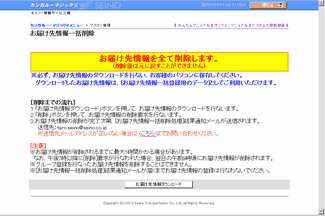 お届け先情報一括削除画面
|
|
||||||||
|
ボタン名
|
説明
|
| [お届け先情報ダウンロード] | お届け先情報の抽出起動をかけます。暫くお待ちいただくとファイルのダウンロードダイアログが表示されます。お客様のパソコンにお届け先情報データ(CSVファイル)をテキストファイルにて保存していただくことができます。
またダウンロードしたお届け先情報は、「お届け先情報一括登録」用データとしてご利用いただけます。 |
| [削除] | お届先情報の一括削除を行います。 ※「お届け先情報ダウンロード」ボタンを押して、[お届け先情報]のバックアップデータ取得後に「削除」ボタンを押してください。 |
| ※ダウンロードレイアウトはこちらからご確認いただけます。 |
| ▲トップへ戻る▲ |
|
お届け先情報の件数が5000件以上の場合 カンガルーマジックIIサポートセンターにて翌朝までにお届け先情報を削除致します。 削除が完了次第、カンガルーマジックIIご利用ユーザー情報で登録されているメールアドレス(※1)へ[お届け先情報一括削除処理]結果通知を送信します。 |
|||||||
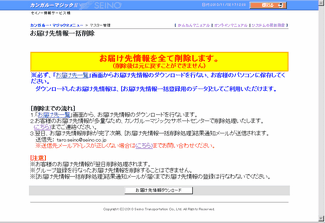 お届け先情報一括削除画面
|
|
||||||
| ▲トップへ戻る▲ |
|
お届け先情報ダウンロードについて
|
|||||||
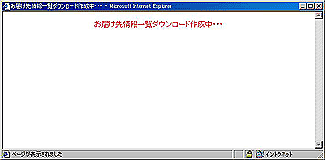 「お届け先情報一覧ダウンロード作成中・・・」画面 |
|
||||||
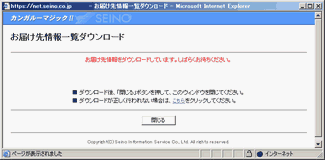 「お届け先情報一覧ダウンロード」画面 |
|
||||||
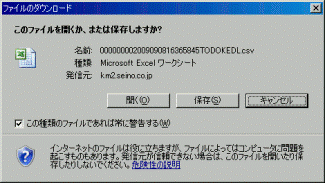 「ファイルのダウンロード」画面 |
|
||||||
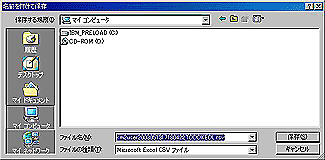 「名前を付けて保存」画面
|
|
||||||
| ▲トップへ戻る▲ |
|
※1:ユーザー情報のメールアドレスは、以下の場所で確認できます。
「ユーザーメニュー」→「ユーザー情報変更」→「連絡先E-Mail」 |
| 目次へ戻る |